如果我们在生活和工作上遇到需要将PDF文档转换为BMP图片的情况,可以看看以下两种方法:在线网站和使用专业的PDF格式转换软件,希望能帮助到大家。下面就给大家具体介绍这两种方法的具体操作步骤。
使用专业的软件进行格式转换,操作起来十分简单和快捷,而且这一方法也受到很多用户的青睐。下面就给大家介绍一款业界用户反馈不错的PDF编辑软件—都叫兽™PDF转换器。我们借助这一软件就可以快速将PDF文档转换为BMP图片格式,下面就让我们一起认识一下该软件的格式转换功能以及相关的操作步骤。
都叫兽™PDF转换器是什么?
都叫兽™PDF转换器是现在市面上专业的PDF转换器之一,该软件可以将PDF文件转换为多种文件格式,例如(word格式,excel格式,图片格式等等)。软件还配备了先进的OCR技术,可以大大提高文字识别的正确率。除了文件的格式转换以外,软件还可以对PDF文档进行修复/优化/分割/合并/加密/解密/添加水印等操作。下面就给大家介绍借助该软件进行PDF格式转BMP格式的具体操作步骤。
都叫兽™PDF转换器 - 多功能的PDF转换工具 (100页免费)

多种转换 Word/Excel/PPT/Text/Image/Html/Epub
多种编辑功能 加密/解密/分割/合并/水印等。
支持OCR 从扫描的 PDF、图像和嵌入字体中提取文本
编辑/转换速度快 可同时快速编辑/转换多个文件。
支持新旧Windows Windows 11/10/8/8.1/Vista/7/XP/2K
多种转换 Word/Excel/PPT/Text/Image...
支持OCR 从扫描的 PDF、图像和嵌入字体中提取文本
支持新旧Windows Windows 11/10/8/8....
2、安装完成后,打开软件,在初始界面点击“转换PDF”。
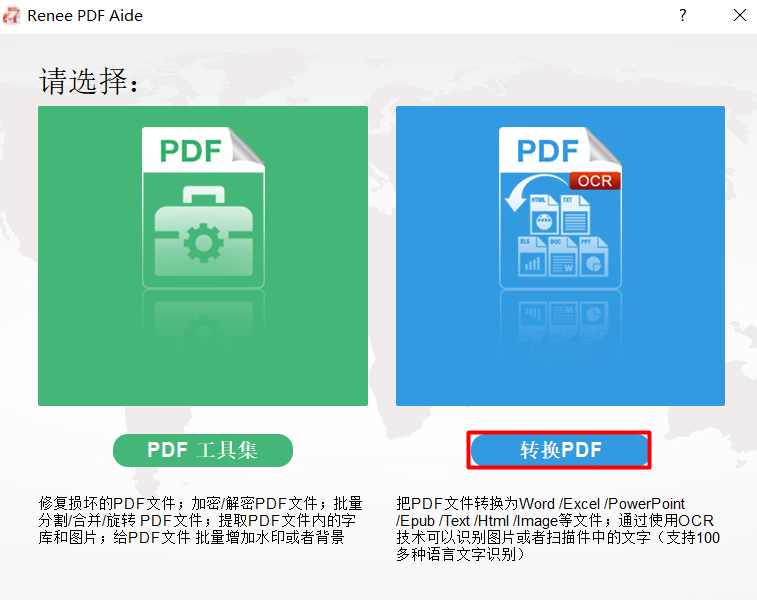
3、在转换PDF界面的顶部菜单栏中选择【Image】,然后点击【添加文件】,加载需要进行转换的PDF文档到软件中。
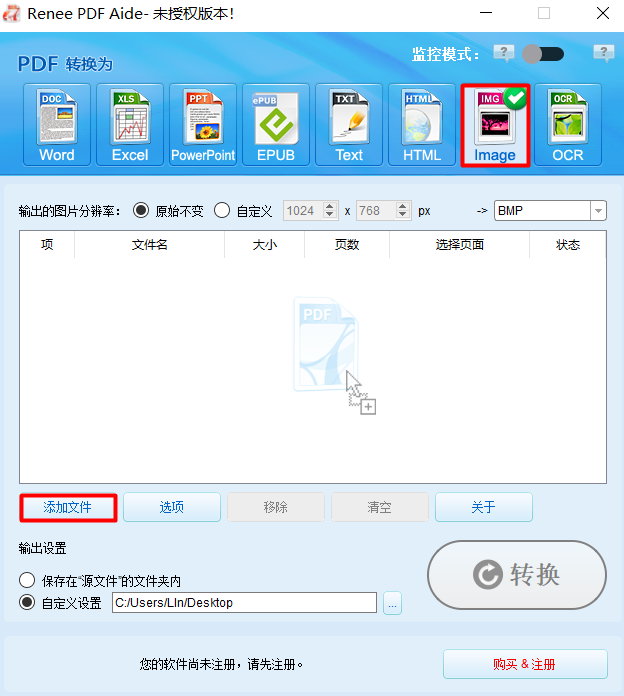
4、等待文件加载完成后,在新弹出的界面中选择输出的图片格式(本文以BMP格式为例),然后调整输出的图片分辨率。
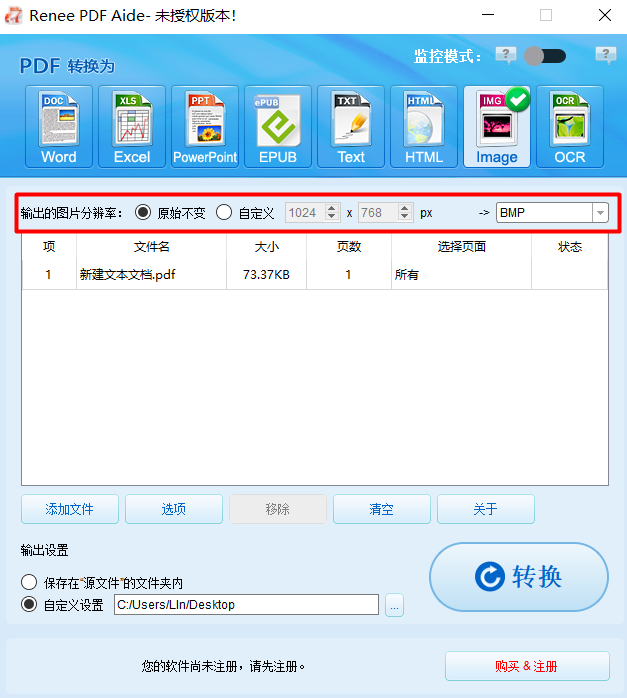
5、我们还可以点击【选项】,在选项里面选择提取PDF文档中的所有图片或者把PDF文件的每一页都输出到一幅图像上,选择完成后,点击【确定】。
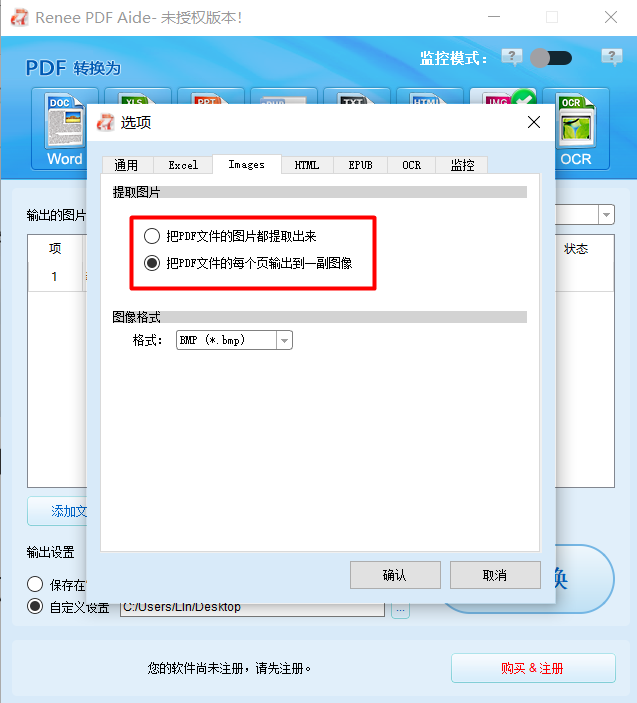
6、选择文档的保存位置,选择完成后,点击【转换】,即可完成PDF文档转成BMP图片的操作。
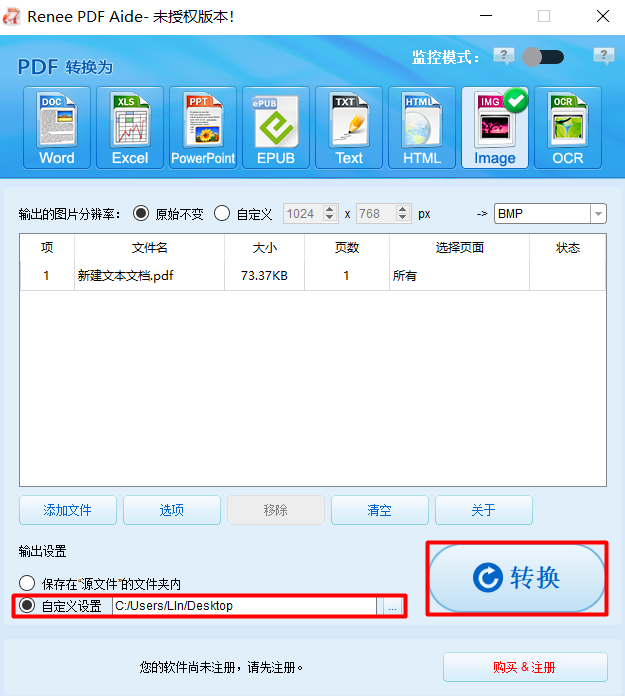
我们除了上面介绍的使用软件的方法进行PDF文档转换为图片BMP格式以外,还可以借助在线网站进行格式转换。在线进行编辑的方法,同样受到很多用户的喜爱。下面就给大家介绍一个专业的PDF转换网站—PDFdo.COM,借助这一个网站,我们只需要按照以下步骤进行操作就可以快速将PDF文档转换为BMP图片格式。
1. 使用浏览器打开网站网址。(网址:http://PDFdo.com/PDF-to-image.aspx)
2. 进入网站后,点击【选择文件】,上传需要转换的文件,然后选择需要输出的图片格式(BMP格式),我们还可以手动调整分辨率,选择是否拼接为长图,以及选择需要转换的页码。选择完成后点击【PDF转图片】。
注:选择页码的时候,页码需要用逗号分开,如果选择全部转换,则留空即可。
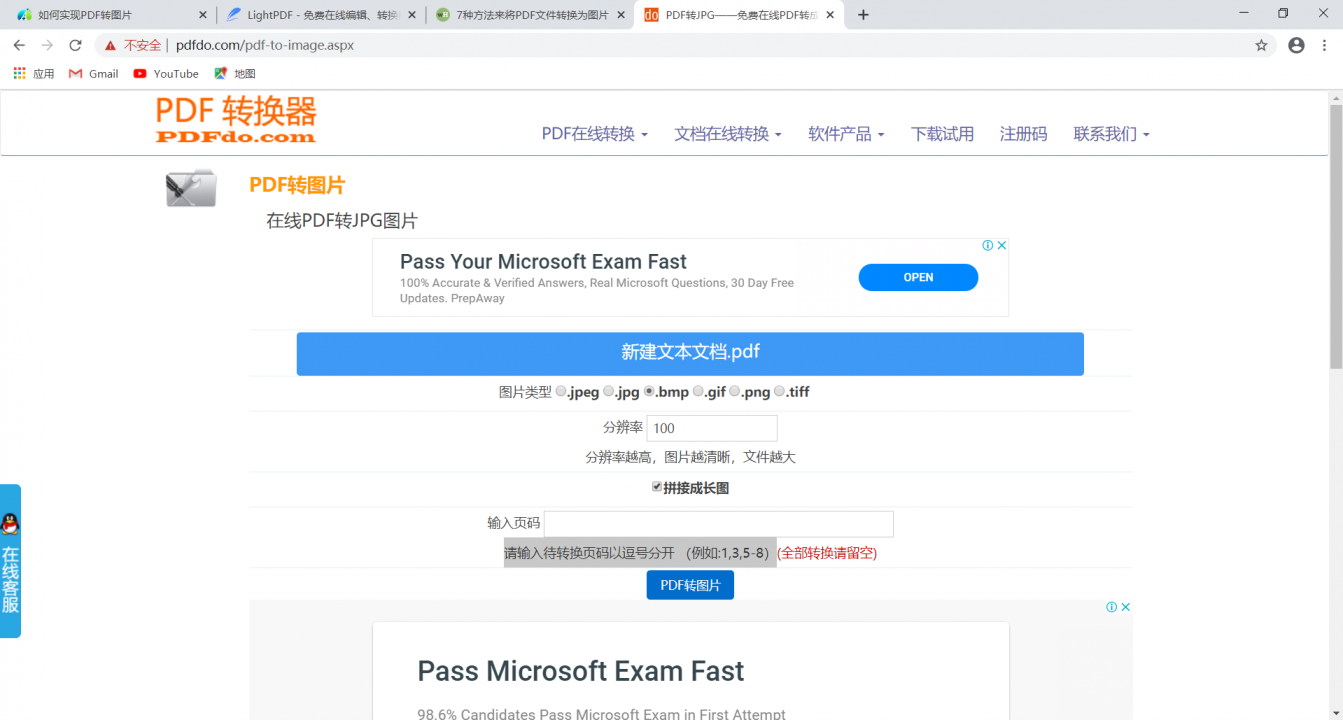
3. 转换完成后,把转换好的文件下载到本地。
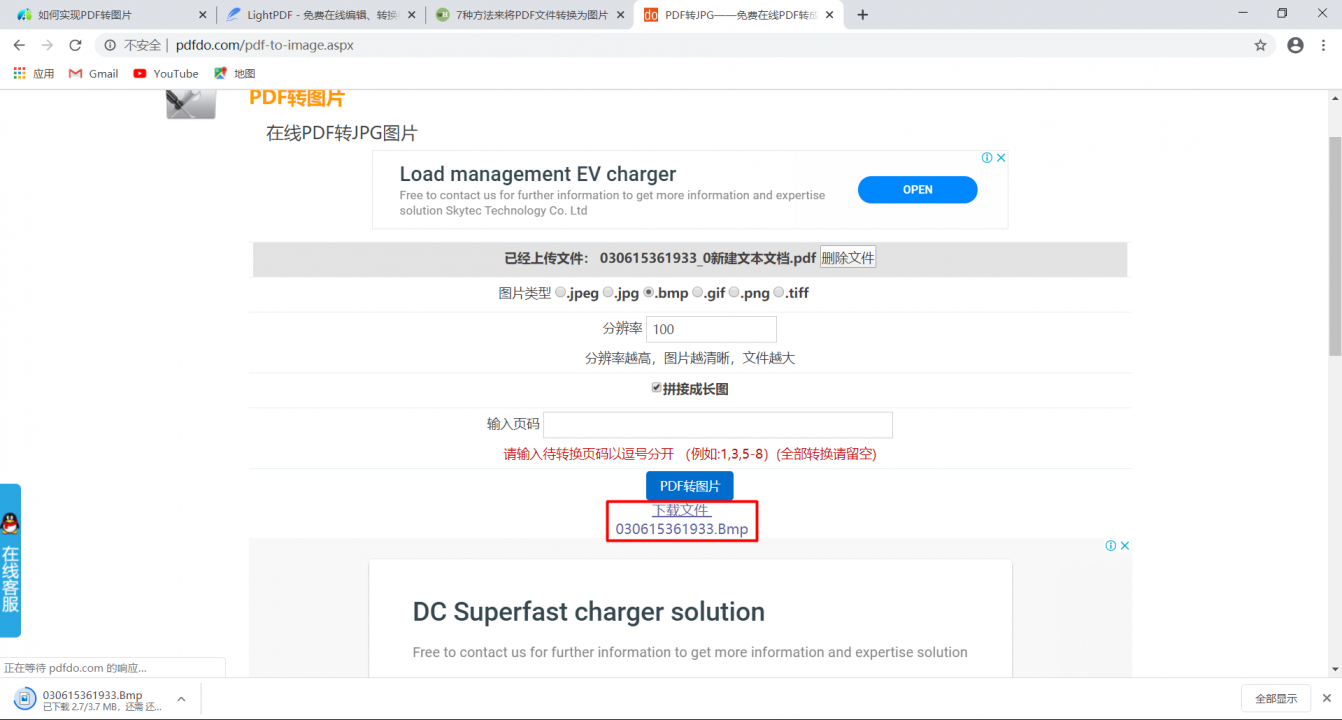
使用网站进行转换的步骤同样十分简单,但是网站提供的功能比较少,不可以直接提取PDF文档中的图片,而且不能识别原始的分辨率,需要自己手动调节,在操作的过程中也经常有广告弹出,影响使用。



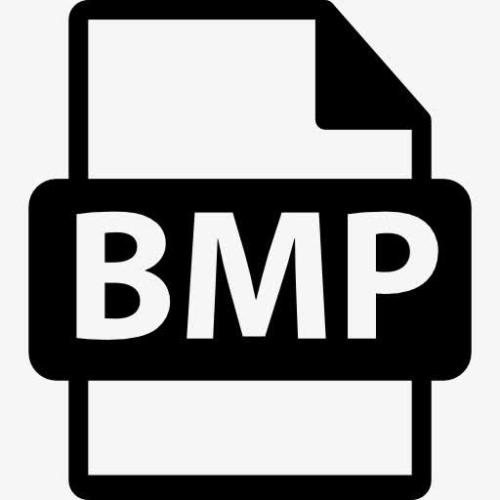


 粤公网安备 44070302000281号
粤公网安备 44070302000281号
